집 >소프트웨어 튜토리얼 >컴퓨터 소프트웨어 >파티션 도구 diskgenius를 사용하여 SD 카드를 파티션하는 방법 - 파티션 도구 diskgenius를 사용하여 SD 카드를 파티션하는 방법
파티션 도구 diskgenius를 사용하여 SD 카드를 파티션하는 방법 - 파티션 도구 diskgenius를 사용하여 SD 카드를 파티션하는 방법
- WBOYWBOYWBOYWBOYWBOYWBOYWBOYWBOYWBOYWBOYWBOYWBOYWB앞으로
- 2024-03-05 16:30:071345검색
php 편집기 Strawberry에서는 파티션 도구 diskgenius를 사용하여 SD 카드를 파티션하는 방법을 소개합니다. 파티션 도구 diskgenius는 SD 카드를 파티션할 때 간단하고 이해하기 쉬운 작동 방법을 제공하여 사용자가 SD 카드의 파티션 설정을 쉽게 완료할 수 있도록 해줍니다. 이 기사에서는 SD 카드의 저장 공간을 더 잘 활용할 수 있도록 파티션 도구 diskgenius를 사용하여 SD 카드를 파티션하는 구체적인 단계를 자세히 소개합니다.
DiskGenius를 열고 이동식 디스크를 마우스 오른쪽 버튼으로 클릭한 후 현재 파티션 삭제를 선택합니다.


새 파티션을 클릭하고 그림과 같이 선택합니다.

무료 영역 작업 선택:
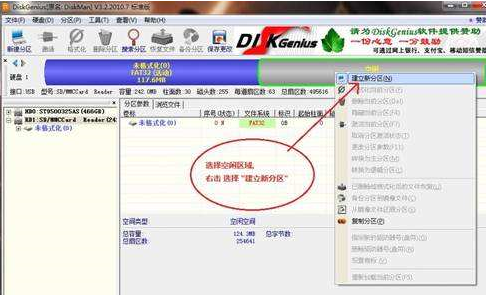

변경 사항을 저장하려면 클릭하세요.



SD 카드의 파티션이 성공적으로 분할되었습니다!
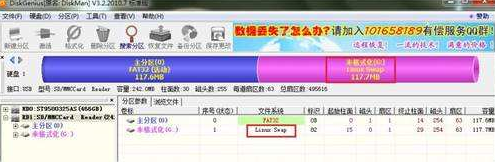
위 내용은 파티션 도구 diskgenius를 사용하여 SD 카드를 파티션하는 방법 - 파티션 도구 diskgenius를 사용하여 SD 카드를 파티션하는 방법의 상세 내용입니다. 자세한 내용은 PHP 중국어 웹사이트의 기타 관련 기사를 참조하세요!
성명:
이 기사는 pcsoft.com에서 복제됩니다. 침해가 있는 경우 admin@php.cn으로 문의하시기 바랍니다. 삭제
이전 기사:UltraEdit에서 열을 편집하는 방법 - UltraEdit에서 열을 편집하는 방법다음 기사:UltraEdit에서 열을 편집하는 방법 - UltraEdit에서 열을 편집하는 방법
관련 기사
더보기- ms 카드와 sd 카드의 차이점은 무엇입니까
- Win10이 SD 카드, U 디스크 및 휴대폰에서 파일을 자동으로 여는 문제를 해결하는 방법
- 파티션 도구 diskgenius를 사용하여 디스크를 읽기 전용으로 설정하는 방법 - diskgenius를 사용하여 디스크를 읽기 전용으로 설정하는 방법
- 파티션 도구 diskgenius는 어떻게 버전을 감지합니까? - 파티션 도구 diskgenius는 어떻게 버전을 감지합니까?
- 파티션 도구 diskgenius는 어떻게 esp 파티션을 생성합니까? - 파티션 도구 diskgenius는 어떻게 esp 파티션을 생성합니까?

